怎样快速保存Word中的所有图片
当一个Word中包含多张图片时,单击右键保存图片非常耗时。下面为大家介绍一种快速保存Word中全部图片的方法。

工具/材料
Windows 10
操作方法
01、
找到需要提取图片的Word文档,然后单击右键,在弹出右键框中点击【重命名】。
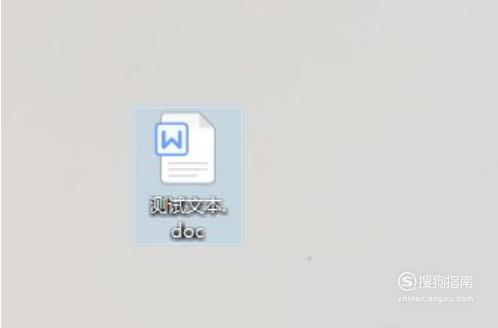 02、
02、
将Word文档的后缀名改为“.rar”。
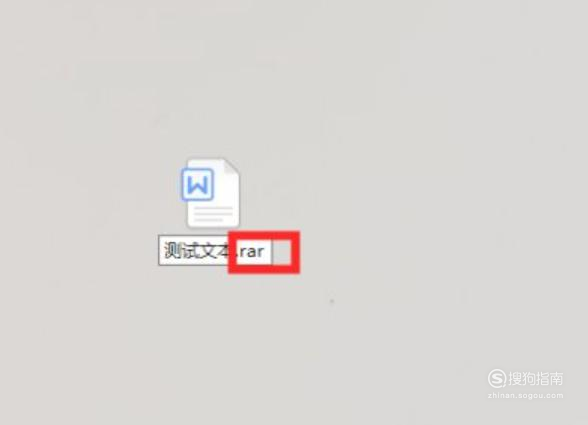
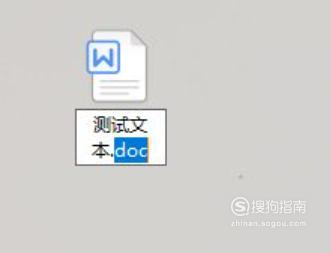 03、
03、
弹出的确认重命名框中,点击【是】。
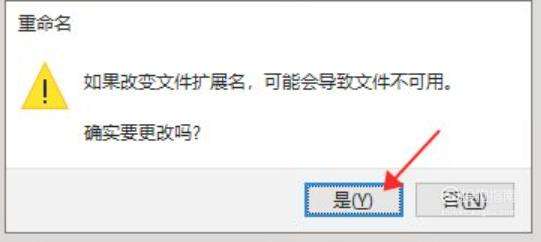 04、
04、
双击打开,重命名后的压缩包文件。
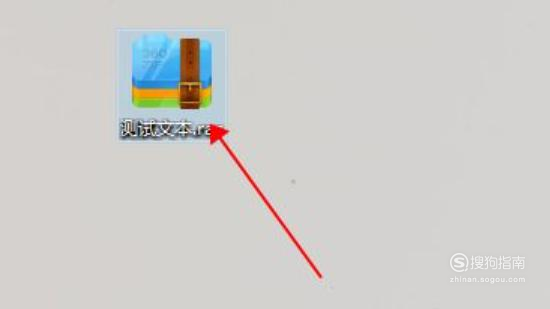 05、
05、
在打开的压缩包文件面板中,双击“word”文件夹。
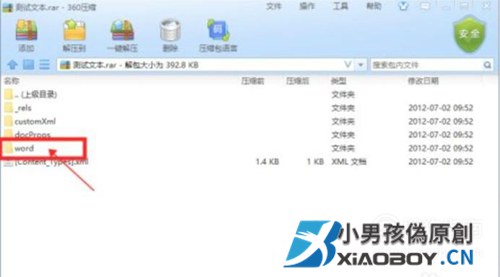 06、
06、
进入word文件夹后,选中“media”文件夹,然后点击菜单栏中的【解压到】按钮。
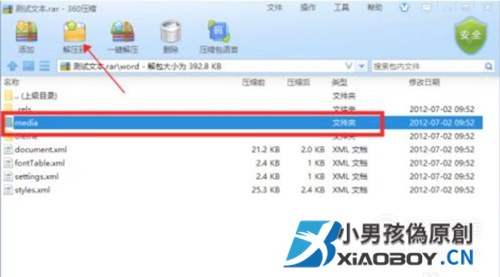 07、
07、
再解压选项框中,选择保存路径,点击【立即解压】。
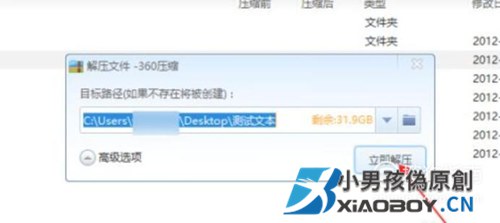 08、
08、
解压完成后,系统会自动打开解压文件夹,然后双击打开“media”文件夹。之前文档中的图片就已经在该文件夹中了。
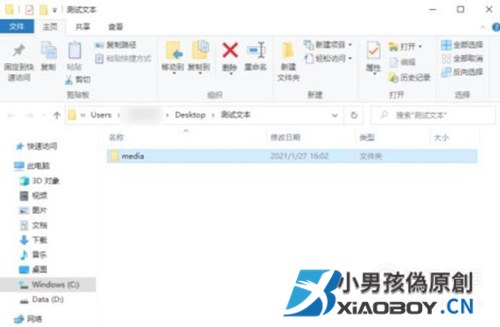 End
End













